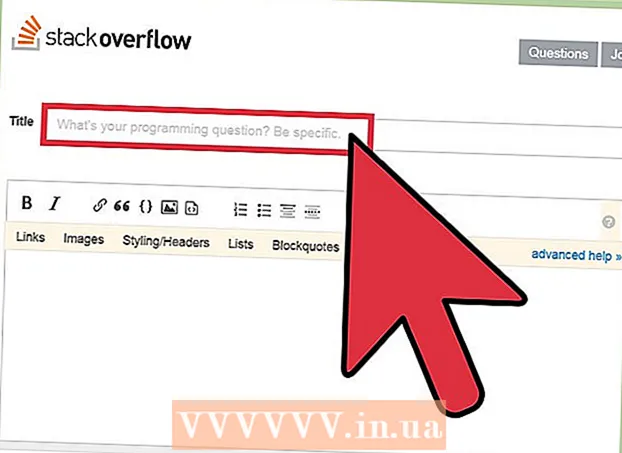מְחַבֵּר:
Sara Rhodes
תאריך הבריאה:
18 פברואר 2021
תאריך עדכון:
1 יולי 2024

תוֹכֶן
- צעדים
- שיטה 1 מתוך 3: ברוב מכשירי האנדרואיד
- שיטה 2 מתוך 3: ב- Samsung Galaxy
- שיטה 3 מתוך 3: כיצד להפחית את צריכת התנועה
- טיפים
- אזהרות
מאמר זה יראה לך כיצד לבטל את האזהרה על מגבלת התנועה במכשיר ה- Android שלך. זכור כי ניתן לעשות זאת במכשיר אנדרואיד עם אינטרנט נייד מופעל (גישה לרשת באמצעות כרטיס SIM).
צעדים
שיטה 1 מתוך 3: ברוב מכשירי האנדרואיד
 1 הפעל את אפליקציית ההגדרות. החלק בשתי אצבעות כלפי מטה מהחלק העליון של המסך ולאחר מכן הקש על סמל גלגל השיניים
1 הפעל את אפליקציית ההגדרות. החלק בשתי אצבעות כלפי מטה מהחלק העליון של המסך ולאחר מכן הקש על סמל גלגל השיניים  בפינה השמאלית העליונה של התפריט.
בפינה השמאלית העליונה של התפריט.  2 לחץ על רשת ואינטרנט. זה באמצע דף ההגדרות.
2 לחץ על רשת ואינטרנט. זה באמצע דף ההגדרות. - ייתכן שתצטרך לגלול למטה בתפריט כדי לראות אפשרות זו.
 3 בֶּרֶז העברת נתונים. תוכל למצוא אפשרות זו באמצע דף הרשת והאינטרנט.
3 בֶּרֶז העברת נתונים. תוכל למצוא אפשרות זו באמצע דף הרשת והאינטרנט.  4 לחץ על תעבורה בנייד. האפשרות הזו תמצא באמצע הדף. ייפתח תפריט.
4 לחץ על תעבורה בנייד. האפשרות הזו תמצא באמצע הדף. ייפתח תפריט. - ב- Android Nougat (7.0), לחץ על מחזור חיוב.
 5 לחץ על המחוון הכחול שליד "הגדרות התראה"
5 לחץ על המחוון הכחול שליד "הגדרות התראה"  . זה יהפוך לאפור
. זה יהפוך לאפור  .
.  6 בצע את ההוראות שעל המסך. אם תתבקש לאשר את החלטתך או להפעיל מחדש את המכשיר, בצע זאת. כעת המכשיר לא יודיע לך על מגבלת התנועה.
6 בצע את ההוראות שעל המסך. אם תתבקש לאשר את החלטתך או להפעיל מחדש את המכשיר, בצע זאת. כעת המכשיר לא יודיע לך על מגבלת התנועה.
שיטה 2 מתוך 3: ב- Samsung Galaxy
 1 הפעל את אפליקציית ההגדרות. החלק בשתי אצבעות כלפי מטה מהחלק העליון של המסך ולאחר מכן הקש על סמל גלגל השיניים
1 הפעל את אפליקציית ההגדרות. החלק בשתי אצבעות כלפי מטה מהחלק העליון של המסך ולאחר מכן הקש על סמל גלגל השיניים  בפינה השמאלית העליונה של התפריט.
בפינה השמאלית העליונה של התפריט.  2 לחץ על חיבורים. הוא נמצא בחלק העליון של דף ההגדרות.
2 לחץ על חיבורים. הוא נמצא בחלק העליון של דף ההגדרות.  3 בֶּרֶז העברת נתונים. האפשרות הזו תמצא באמצע הדף.
3 בֶּרֶז העברת נתונים. האפשרות הזו תמצא באמצע הדף.  4 לחץ על מחזור חיוב ואזהרה. זה באמצע הדף.
4 לחץ על מחזור חיוב ואזהרה. זה באמצע הדף.  5 לחץ על המחוון הכחול שליד "מגבלת תנועה"
5 לחץ על המחוון הכחול שליד "מגבלת תנועה"  . זה יהפוך לאפור
. זה יהפוך לאפור  .
.  6 בצע את ההוראות שעל המסך. אם תתבקש לאשר את החלטתך או להפעיל מחדש את המכשיר, בצע זאת. כעת המכשיר לא יודיע לך על מגבלת התנועה.
6 בצע את ההוראות שעל המסך. אם תתבקש לאשר את החלטתך או להפעיל מחדש את המכשיר, בצע זאת. כעת המכשיר לא יודיע לך על מגבלת התנועה.
שיטה 3 מתוך 3: כיצד להפחית את צריכת התנועה
 1 התחבר לרשתות אלחוטיות במידת האפשר. במקרה זה, תעבורת הניידים לא תתאפשר. אם המכשיר שלך אינו מחובר לרשת אלחוטית, נסה לא לצפות בהזרמת וידאו או להאזין למוזיקה מקוונת.
1 התחבר לרשתות אלחוטיות במידת האפשר. במקרה זה, תעבורת הניידים לא תתאפשר. אם המכשיר שלך אינו מחובר לרשת אלחוטית, נסה לא לצפות בהזרמת וידאו או להאזין למוזיקה מקוונת.  2 הורד והעבר קבצים במחשב שלך. אם אתה מוריד הרבה קבצים למכשיר שלך, תעבורת הנייד שלך תתאפשר מהר מאוד. לכן, הורד את הקבצים למחשב ולאחר מכן העתק אותם למכשיר האנדרואיד שלך.
2 הורד והעבר קבצים במחשב שלך. אם אתה מוריד הרבה קבצים למכשיר שלך, תעבורת הנייד שלך תתאפשר מהר מאוד. לכן, הורד את הקבצים למחשב ולאחר מכן העתק אותם למכשיר האנדרואיד שלך. - חבר את המכשיר למחשב באמצעות כבל USB;
- ב- Mac שלך, התקן תחילה את העברת הקבצים של Android.
- במכשיר, פתח את לוח ההודעות והקש על האפשרות "USB";
- בחר "העברת קבצים" והמכשיר יופיע במחשב כדיסק נשלף;
- העתק את הקבצים שהורדו למחשב שלך לתיקיות המתאימות במכשיר שלך.
- חבר את המכשיר למחשב באמצעות כבל USB;
 3 הפעל חיסכון בתנועה אם אתה משתמש בדפדפן האינטרנט של Chrome באופן קבוע. התכונה 'חוסך תעבורה' דוחסת את הנתונים (בשרתי Google) ולאחר מכן שולחת אותם למכשיר שלך. זה לא מגדיל משמעותית את זמן הטעינה של דפי אינטרנט, אך חוסך הרבה תעבורה בנייד.
3 הפעל חיסכון בתנועה אם אתה משתמש בדפדפן האינטרנט של Chrome באופן קבוע. התכונה 'חוסך תעבורה' דוחסת את הנתונים (בשרתי Google) ולאחר מכן שולחת אותם למכשיר שלך. זה לא מגדיל משמעותית את זמן הטעינה של דפי אינטרנט, אך חוסך הרבה תעבורה בנייד. - הפעל את Chrome במכשיר האנדרואיד שלך;
- לחץ על "⋮" בפינה הימנית העליונה;
- הקש על הגדרות> חוסך תנועה;
- הקש על המחוון ליד "שמור תנועה".
 4 השתמש באפליקציות שצורכות פחות רוחב פס. חלק מהיישומים מחליפים כמויות גדולות של נתונים. יישום אחד כזה הוא פייסבוק, שיכול להחליף מאות מגה בייט נתונים תוך זמן קצר, גם אם אינכם משתמשים בו.
4 השתמש באפליקציות שצורכות פחות רוחב פס. חלק מהיישומים מחליפים כמויות גדולות של נתונים. יישום אחד כזה הוא פייסבוק, שיכול להחליף מאות מגה בייט נתונים תוך זמן קצר, גם אם אינכם משתמשים בו. - אנו ממליצים להשתמש באתר הסלולר של פייסבוק, הצורך פחות תנועה באופן משמעותי. עם זאת, חלק מהפונקציות של היישום לא יהיו זמינות.
 5 עדכן יישומים רק ברשת האלחוטית. הורדת עדכונים צורכת תנועה במהירות. לכן, עדכן את היישומים באופן ידני:
5 עדכן יישומים רק ברשת האלחוטית. הורדת עדכונים צורכת תנועה במהירות. לכן, עדכן את היישומים באופן ידני: - פתח את חנות Play;
- לחץ על "☰" בפינה השמאלית העליונה;
- הקש על הגדרות> עדכון אוטומטי של אפליקציות;
- לחץ על "לעולם".
- כדי לעדכן אפליקציות כשהמכשיר שלך מחובר לרשת אלחוטית, בחר באפליקציות שלי ומשחקים מהתפריט ולאחר מכן לחץ על עדכן עבור האפליקציה הרצויה.
טיפים
- ייתכן שמותקנת במכשיר שלך אפליקציה ממפעיל הסלולר שלך שמודיעה לך על מגבלת התנועה. אם כן, כבה את ההתראות ביישום זה.
- ברוב מכשירי האנדרואיד ניתן להגדיר את מגבלת התעבורה בתפריט תעבורה בנייד או מחזור חיובים. אם תגדיר ערך גבוה ממגבלת התעבורה האמיתית, לא תקבל התראות.
אזהרות
- בחלק מהגרסאות של מערכת האנדרואיד יש באג שגורם לך לקבל הודעות רבות על הגבלת התנועה, גם אם צריכת התנועה לא קרובה לגבול. במקרה זה, עדכן את Android לגרסה העדכנית ביותר כדי להיפטר מהשגיאה.